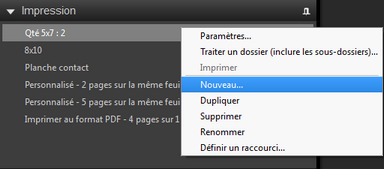Vous pouvez créer, dupliquer et supprimer des lots d’impression. Vous pouvez également renommer un lot d’impression. Parfois, il est plus facile de dupliquer un lot existant et de modifier cette copie que de créer un lot totalement nouveau.
Vous pouvez également attribuer une touche de raccourci à un lot d’impression. Par exemple, vous pouvez attribuer P au lot Qté 5x7 : 2. Vous pouvez ensuite appuyer sur la touche P pour ajouter les images sélectionnées au lot d’impression Qté 5x7 : 2 pour imprimer rapidement les images.
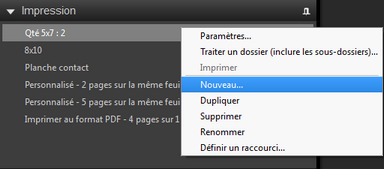
Pour créer un nouveau lot d’impression
| 1. | Cliquez sur l’onglet Sortie. |
| 2. | Cliquez avec le bouton droit de la souris sur la section Impression et sélectionnez Nouveau dans le menu contextuel. |
| 3. | Dans la boîte de dialogue Paramètres d’impression, sélectionnez les paramètres à utiliser pour le lot. |
Une fois le lot créé, il apparaît dans la liste de la section Impression et dans le menu contextuel Envoyer les fichiers sélectionnés à l’impression. Vous pouvez le renommer à cet endroit.
Pour dupliquer un lot d’impression
| 1. | Cliquez sur l’onglet Sortie. |
| 2. | Dans la section Impression, cliquez avec le bouton droit de la souris sur un nom de lot et sélectionnez Dupliquer dans le menu contextuel. |
Pour supprimer un lot d’impression
| 1. | Cliquez sur l’onglet Sortie. |
| 2. | Dans la section Impression, cliquez avec le bouton droit de la souris sur un nom de lot et sélectionnez Supprimer dans le menu contextuel. |
Pour renommer un lot d’impression
| 1. | Cliquez sur l’onglet Sortie. |
| 2. | Cliquez avec le bouton droit de la souris sur un nom dans la section Impression et sélectionnez Renommer dans le menu contextuel. |
| 3. | Saisissez le nouveau nom du lot d’impression. |
Conseil : vous pouvez également double-cliquer (lentement) avec le bouton droit de la souris sur un nom de lot dans la section Impression, entrer un nouveau nom et appuyer sur Entrée.
Pour attribuer une touche de raccourci à un lot
| 1. | Cliquez sur l’onglet Sortie. |
| 2. | Cliquez avec le bouton droit de la souris sur un nom de lot dans la section Impression et sélectionnez Définir un raccourci dans le menu contextuel. |
| 3. | Appuyez sur la touche ou la combinaison de touches à utiliser comme raccourci. Le raccourci s’affiche dans la boîte de dialogue Définir un raccourci. |
© 2013 Corel Corporation